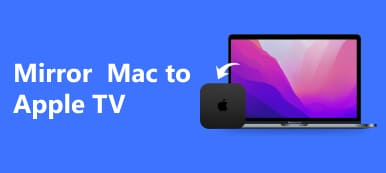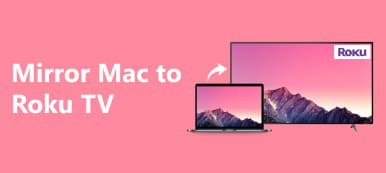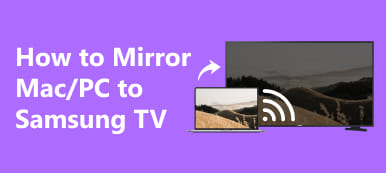I denne artikkelen viser vi deg hvordan speile Mac til Firestick ved hjelp av ulike metoder som AirScreen, JustStream og AirBeamTV. Utforsk trinnvise guider og vanlige spørsmål for sømløs skjermspeiling på din Firestick-tilkoblede TV.

- Del 1. Oversikt over Firestick
- Del 2. Hvordan speile Mac til Firestick
- Del 3. Vanlige spørsmål om speiling av Mac til Firestick
Del 1. Oversikt over Firestick
Hva er en Fire TV Stick?
Amazon Fire TV Stick, eller Firestick, konverterer HDMI-utstyrte TV-er til smart-TV-er, slik at brukere kan streame filmer, TV-serier, direktesendt sport og musikk fra forskjellige nettplattformer, noe som forvandler seeropplevelsen.
Modeller og oppløsninger:
Firestick kommer i forskjellige modeller med varierende muligheter. Billigere modeller støtter streaming i 1080p HD, mens dyrere versjoner tilbyr 4K Ultra-HD-oppløsning.
Streaming og innhold:
Streaming, en prosess for å se innhold på nettet uten å laste ned, tilrettelegges av Firestick. Den gir tilgang til populære tjenester og over 200,000 XNUMX gratis filmer og TV-episoder.
Oppsett og tilkobling:
Det er enkelt å sette opp Firestick: koble den til TVens HDMI-port, koble til strøm og fullfør WiFi-oppsettet. Pakken inkluderer enhet, USB-kabel, adapter og fjernkontroll.
Funksjoner og funksjonalitet:
Det primære formålet med Firestick er å streame filmer, direktesendt TV, musikk og podcaster. Den støtter spillstemmekommandoer via Alexa-integrasjon og kan kontrollere andre smarte enheter i hjemmet, lignende Apple TV-speil evner.
Slik bruker du Fire TV Stick:
For å bruke Firestick, last ned apper for strømming av innhold. Enheten støtter en rekke apper, og brukere kan navigere ved hjelp av den medfølgende fjernkontrollen, som har Alexa stemmekontroll.
Del 2. Hvordan speile Mac til Firestick
AirScreen
Følg disse trinnene for å speile MacBook til Firestick ved hjelp av AirScreen:
Trinn 1 Bruk søkefunksjonen for å finne AirScreen-appen på Firestick-startskjermen. Last ned og installer den for å aktivere skjermspeiling og strømming fra Mac-en til Firestick.

Trinn 2 Deretter, for å starte AirScreen på Firestick, åpne AirScreen-appen etter å ha fullført installasjonsprosessen.
Trinn 3 For å aktivere speiling på MacBook, gå til system~~POS=TRUNC og fortsett med å konfigurere speilalternativene for ønsket skjermdelingsopplevelse.
Trinn 4 Etterpå får du tilgang til skjerminnstillinger innenfor system~~POS=TRUNC og velg Viser. Når det er tilgjengelig, under fanen Skjermer, velg boksen som heter Vis alternativer for speiling i menylinjen for å aktivere speilalternativer.

Trinn 5 Deretter får du tilgang til AirPlay på MacBook ved å finne AirPlay-ikonet i menylinjen, som ligner et rektangel med en pil. Klikk på ikonet, og en liste over enheter vises. Velg Firestick-navnet fra listen for å opprette forbindelsen.
Trinn 6 Til slutt, start speiling ved å velge Firestick og velge å speile hele skjermen.
JustStream
Følg disse trinnene for å speile Mac-en til Firestick ved hjelp av JustStream:
Trinn 1 Gå først til Mac App Store, søk etter JustStream, og last ned programmet. Når den er lastet ned, installer JustStream på Mac-en din, slik at du kan speile skjermen til Firestick.

Trinn 2 Bruk deretter JustStream. Åpne appen på din Mac. Inne i JustStream velger du skjerminnholdet du ønsker å speile på Firestick-en din, og start speilprosessen.

Trinn 3 Sørg for at Mac og Firestick er koblet til samme Wi-Fi-nettverk for å lette en sømløs og stabil tilkobling for skjermspeiling.
Trinn 4 Koble deretter til TV-en ved hjelp av JustStream-appen. Finn Wi-Fi-knappen nederst, klikk på den, og velg din Firestick-tilkoblede TV fra listen, og etablere tilkoblingen for skjermspeiling.
Trinn 5 Start streaming ved å klikke Start Streaming etter at du har valgt TV-en din i JustStream. Denne handlingen vil starte speilingsprosessen, og Mac-en din skal nå speiles på din Firestick-tilkoblede TV.
AirBeamTV
Følg disse trinnene for å speile Mac-en til Firestick ved hjelp av AirBeamTV:
Trinn 1 Gå til fanen Finn på Fire TV Stick, søk etter AirBeamTV, og installer AirBeamTV-skjermspeilingsmottakeren. Denne appen muliggjør skjermspeiling mellom Mac-en og Fire Stick.

Trinn 2 Deretter starter du speiling ved å trykke på AirBeamTV-ikonet på menylinjen og velge Start speiling, velge din Brann-TV som målenhet, og sikre at Aktiver lyd på TV og skalavisning er merket av.

Trinn 3 Gi deretter mikrofontilgang ved å tillate AirBeamTV når du blir bedt om det. Velg i Systemvalg Åpne Systemvalg på en av meldingene for å fortsette med oppsettet for skjermspeiling.

Trinn 4 Velg låseikonet nederst til venstre for skjermopptakstillatelse i Systemvalg, og sjekk deretter Speil for Fire TV boksen for å aktivere de nødvendige innstillingene.

Bonustips: Speil iPhone/Android-skjerm til PC
Apeaksoft Phone Mirror muliggjør sømløs skjermspeiling mellom iPhone/Android og PC. Følg disse trinnene for å koble til, noe som muliggjør effektiv telefonskjermadministrasjon og ulike funksjoner som skjermopptak og skjermdump.
Trinn 1 Last ned og installer Apeaksoft Phone Mirror på enheten din for å lette skjermspeiling og effektiv telefonskjermbehandling.
Trinn 2 Deretter velger du enten iOS-speil or Android-speil for å åpne tilkoblingsvinduet for å starte skjermspeiling.

Trinn 3 Deretter velger du Screen Mirroring i WiFi-tilkoblingsmenyen, og følg deretter instruksjonene på skjermen nøye.

Trinn 4 Etter en vellykket tilkobling kan du speile Android-telefonens skjerm eller lyd til PC-en. Bruk de medfølgende verktøyene til å ta skjermbilder eller ta opp skjermen.

Del 3. Vanlige spørsmål om speiling av Mac til Roku TV
Hva er en Firestick for?
En Firestick er en strømmeenhet designet av Amazon. Den konverterer en vanlig TV til en smart-TV, som gir forbrukerne tilgang til en rekke strømmetjenester, inkludert filmer, TV-serier, musikk og mer. Det forenkler strømming av innhold over internett via apper, og forbedrer underholdningsalternativene for brukerne.
Trenger jeg WiFi for Firestick?
Det er faktisk nødvendig å ha en WiFi-tilkobling for at en Firestick og andre enheter som f.eks iPhone og Firestick. Den muliggjør strømming fra ulike apper, og sikrer en sømløs og mangfoldig underholdningsopplevelse på TV-en din.
Er Firesticks lovlige?
Ja, Firesticks selv er lovlige enheter produsert av Amazon. Imidlertid avhenger lovligheten av innholdet de får tilgang til av kilden. Det er forbudt å streame materiale som er opphavsrettsbeskyttet uten nødvendig autoritet. Så det er avgjørende å bruke Firesticks for å få tilgang til innhold gjennom lovlige og autoriserte kanaler.
Hvorfor vises ikke Mac-skjermspeiling på Firestick?
Flere årsaker kan føre til problemer med Mac-skjermspeiling på Firestick. Sørg for at begge enhetene er på samme WiFi-nettverk, kontroller AirPlay-innstillingene og se etter programvareoppdateringer. Å starte begge enhetene på nytt og sikre riktig appinstallasjon, som AirScreen eller JustStream, kan løse tilkoblingsproblemer.
Hvorfor kan jeg ikke skjerme speilet på Firestick?
Flere grunner kan forhindre vellykket skjermspeiling på Firestick. Bekreft at begge enhetene er på samme WiFi-nettverk, se etter oppdateringer og sørg for at AirPlay-innstillingene er riktige. Feilsøk ved å starte begge enhetene på nytt, bekrefte appinstallasjoner og sikre at de nødvendige tillatelsene for skjermspeiling er gitt.
Konklusjon
Avslutningsvis, utforsk verden av ubegrenset underholdning ved å finne ut hvordan speile din Mac til Firestick gratis. Med AirScreen, JustStream og AirBeamTV kan du heve seeropplevelsen uten problemer.